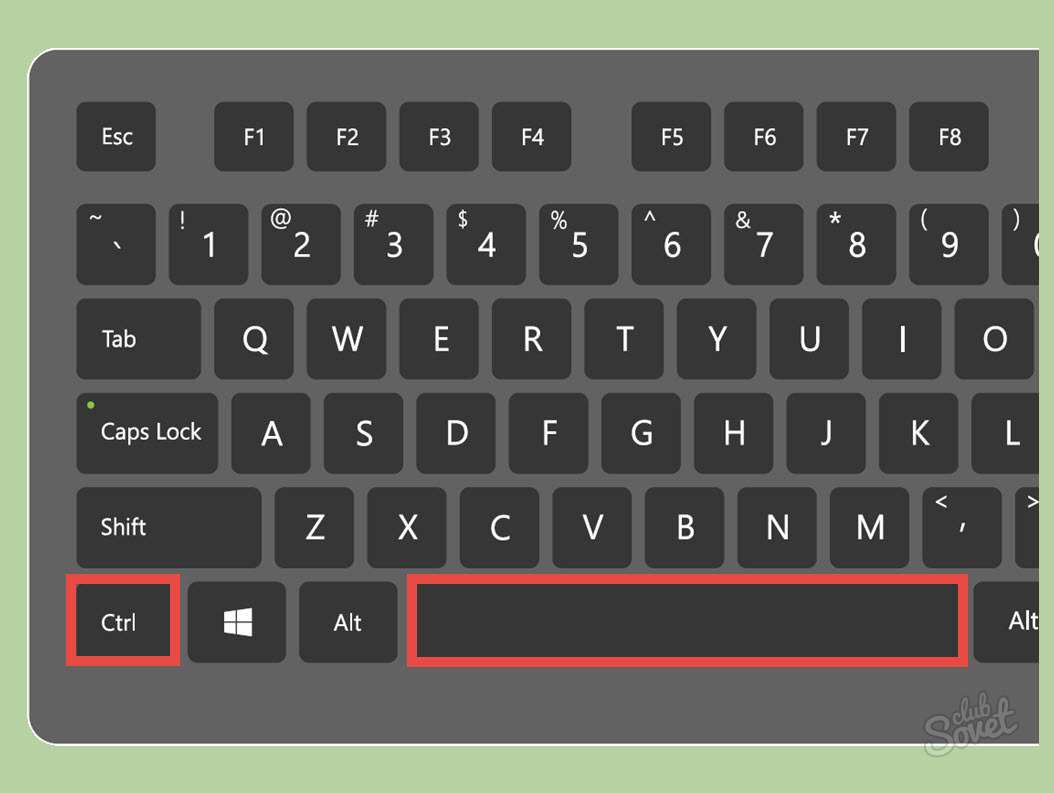Často se stává, že po formátování textu se vaše mezery pohybovaly a postavily několikrát v řadě. Takový dokument již nebude moci jít do práce nebo studie, protože je to nepohodlné číst, a má zcela nesprávný vzhled. Oprava Je možné dvěma způsoby, v závislosti na tom, kolik mezer je třeba odstranit nebo vyměnit. Vyzkoušejte oba možnosti a vyberte to nejlepší.
Jak odstranit jednu více mezeru ve slově
Program Microsoft Office Word má své vlastní klávesové zkratky, které používají mnohem pohodlnější než neustále kliknout na myš a trvat si spoustu času. V tomto příkladu se budete snažit užívat. Otevřete soubor v aplikaci Word.
- Okamžitě vložte kurzor na místo, ve kterém je nechtěný více prostor.
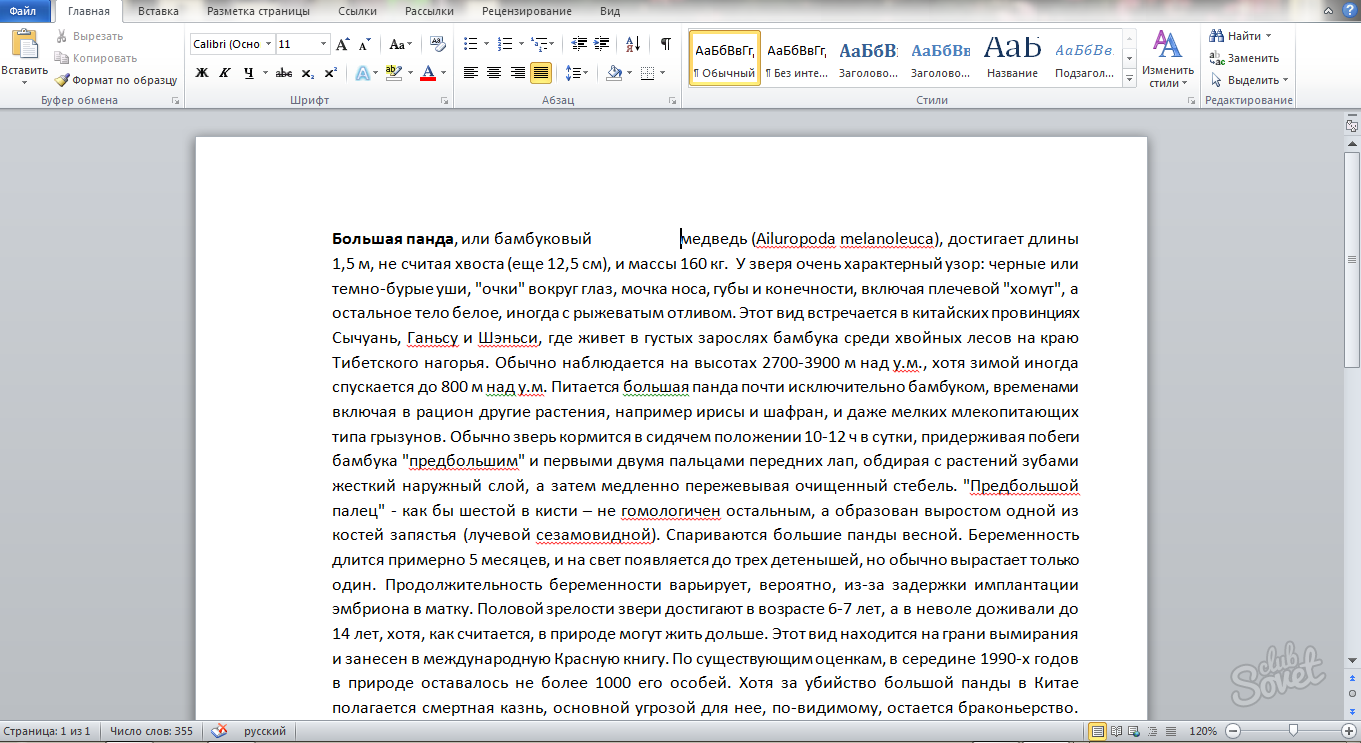
- Nyní zvýrazněte celý prostor, uvedení kurzoru na začátek, přilepení levého tlačítka myši a poté jej natáhl do konce.
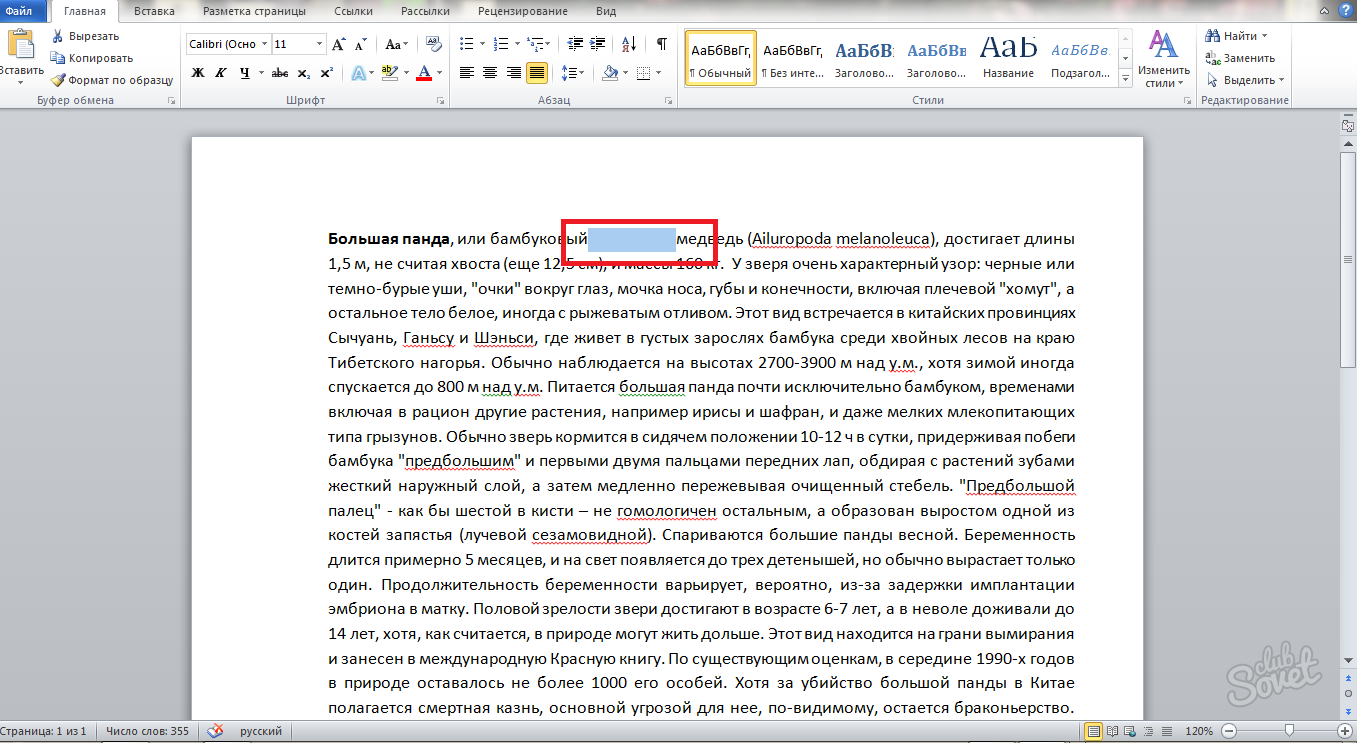
- Držte kombinaci "Ctrl + Shift + Space" na klávesnici současně.
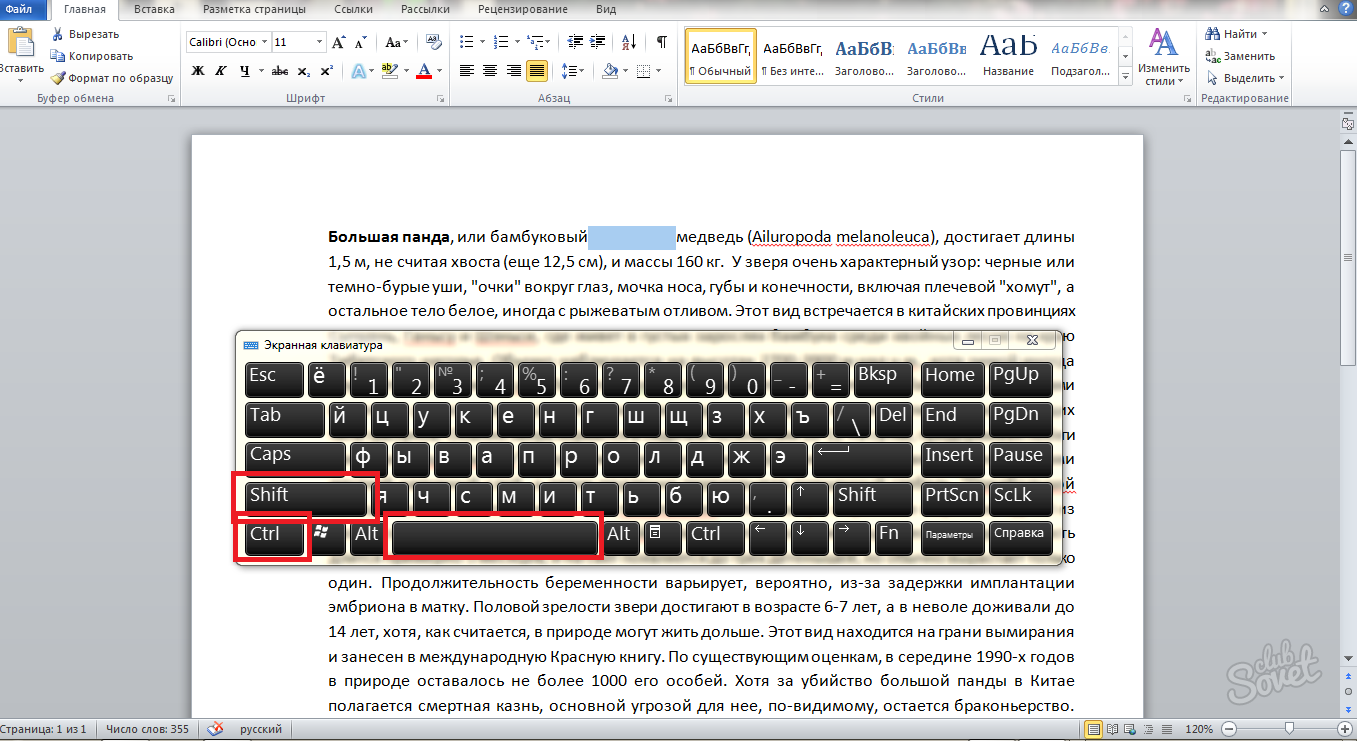
- Nyní vidíte, co se stalo.
Více prostoru je odstraněno a na jeho místě obvyklý symbol prostoru. Tato metoda je velmi rychlá a ideální pro izolované případy v dokumentu. Pokud jste si všimli několika takových mezer v souboru aplikace Word, a bude čas odstranit je čas, pak použijte druhou metodu.

Jak odstranit všechny více mezer v dokumentu aplikace Word
Po formátování textu nebo zkopírování na zdroje třetích stran můžete na každém řádku setkat s více mezery. V tomto případě vám první způsob výrobku nebude vyhovovat. Vyzkoušejte následující volbu:
- Otevřete soubor aplikace Word.

- Určete pro sebe, mnoho nedostatků je v něm vyrobeno s mezerami. Pokud je ručně opravíte, najděte je v záložce "Home" "Nahradit" v pravém horním rohu.

- Klikněte na to. Najdete okno "Najít a nahradit".
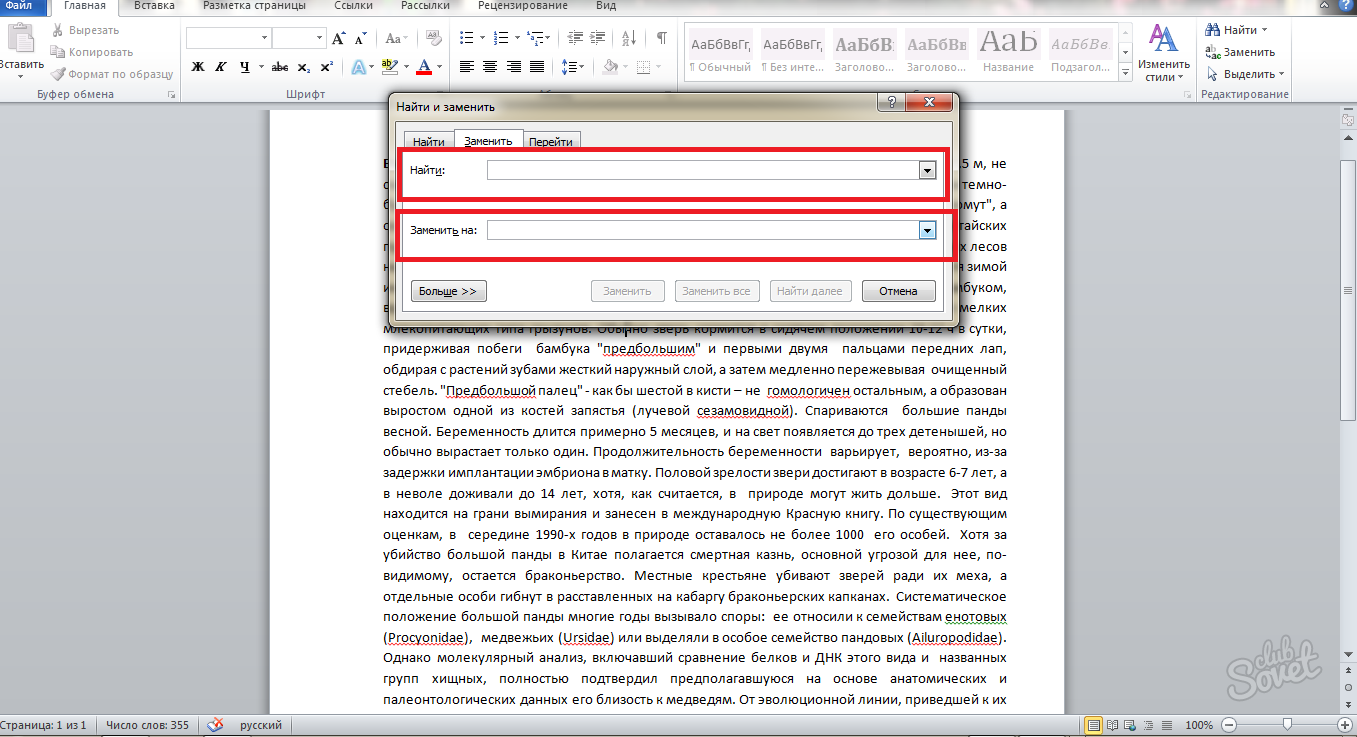
- Podstatou okna je následující: v horním řádku „Najít“ budete muset zadat své více mezer v případě, že jsou tři, pak vstoupit tři-li dva, respektive dva. Ve spodním řádku „Nahradit“, je třeba psát, co bychom nahradit horní znaky. V našem případě se jedná o jeden prostor, a vložte jej do tohoto pole.
- Kliknutím na tlačítko „Nahradit vše“.
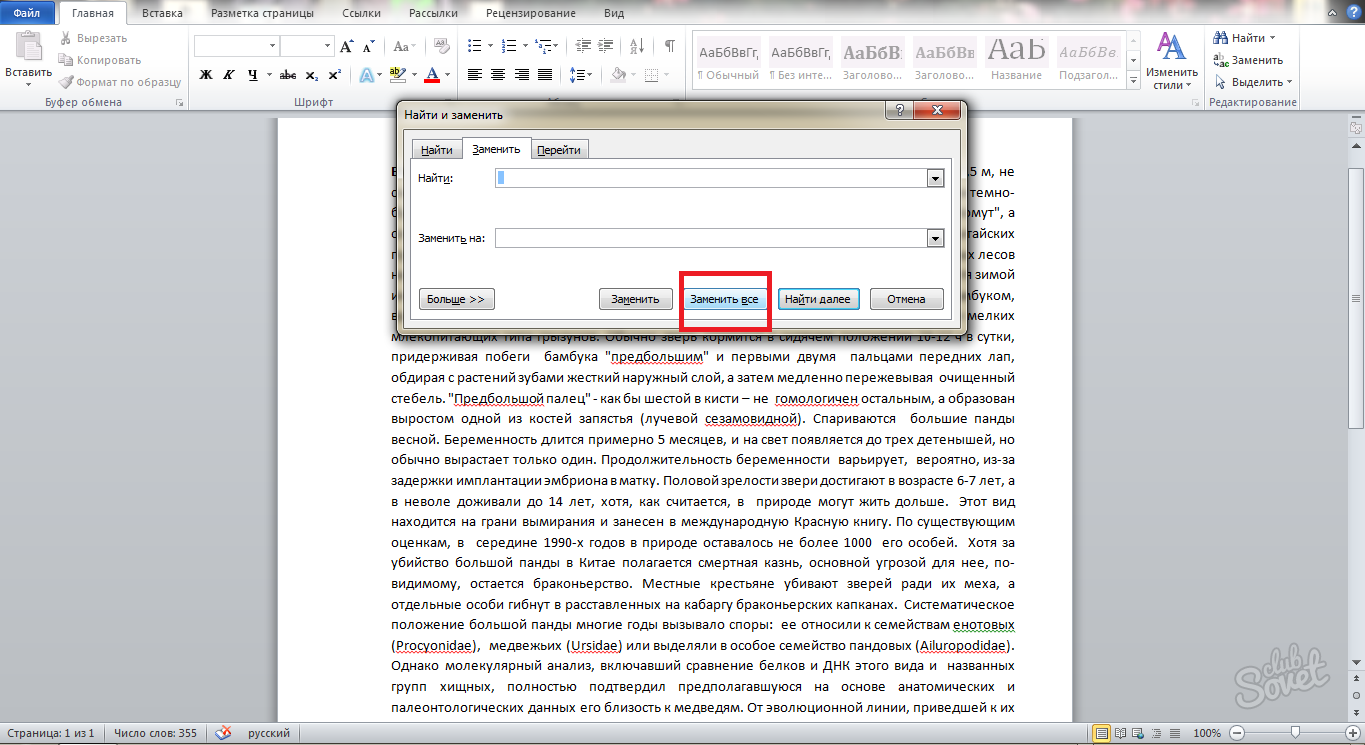
- Během několika sekund, bude program nahradit a hledat požadované znaky. Počkat, a pak se věnovat pozornost k obrazovce. Bude to velký oznámení o tom, kolik vložek byly nahrazeny. Na obrázku níže můžete vidět, že jsou vyráběny pětadvacet kusů.
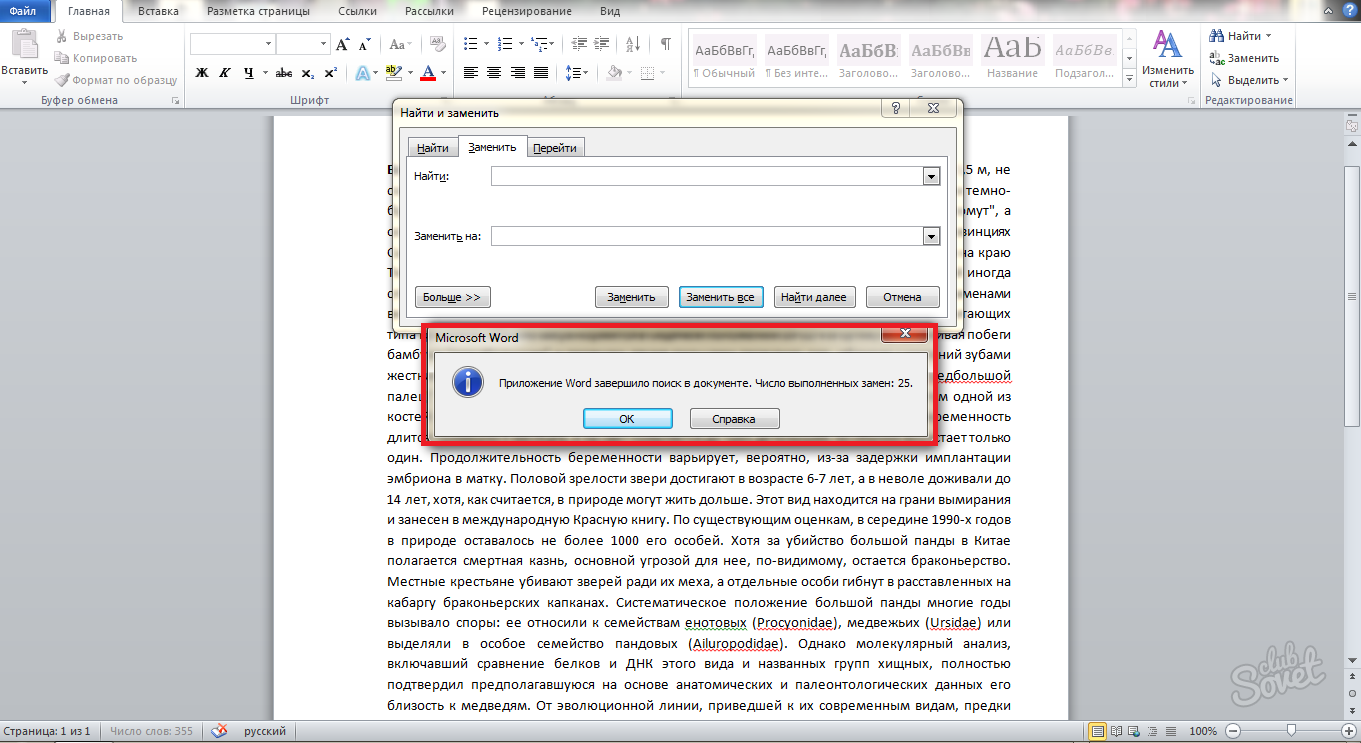
- Nyní stiskněte tlačítko „OK“ a uvidíme, co se stalo s vaším textem.
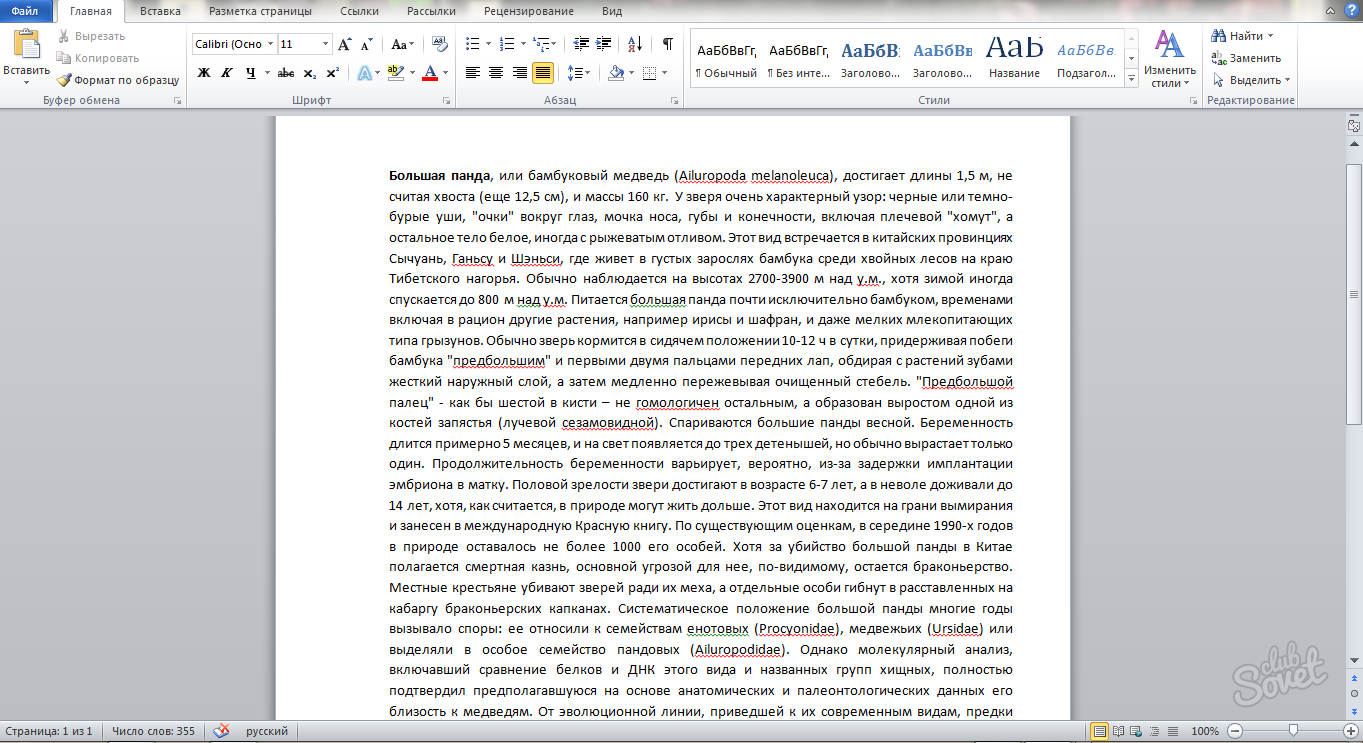
Všechny mezery byly vyrovnány a byly jeden po druhém. Pokud si pamatujete kombinaci horkých kláves „Ctrl + H“, pak nebudete muset hledat pole „Nahradit“ v hlavičce programu. S touto kombinací, prostě okamžitě zavolat na Nahradit a vložte okno a pokračovat v práci počínaje položkou výměnu.
Pokaždé, když napíšete dokument v aplikaci Microsoft Office Word, zváží ihned, co formátování textu bude proveden. Máte-li okamžitě požadované formátování, pak osvobodit se od dalšího kontinuální korekci chyb učiněných při text restrukturalizaci z jedné stránky značek do druhého. Také to může mít vliv na další změnu v šířce okraje stránky a jejích bodech.
Pro větší fixačním materiálem, sledovat video lekci níže: